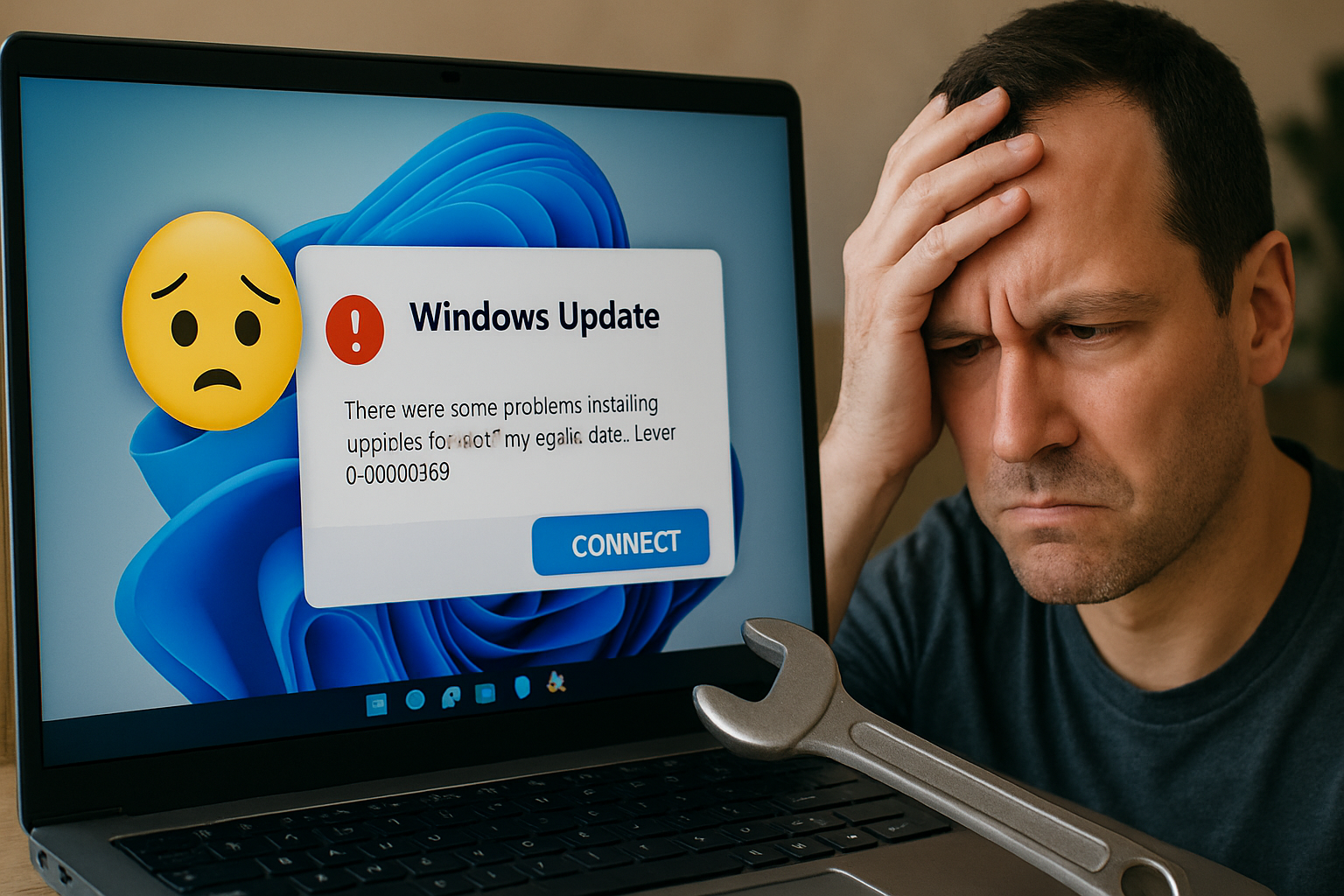오류 0x80070103 Windows 11: 여기서 빠르고 쉽게 해결하세요! 🔧🚀
🔧 Windows 업데이트 버그로 인해 많은 사용자가 골머리를 앓고 있습니다! 이 문제는 사용 가능한 모든 업데이트에 영향을 미치며 '설치 실패'라는 메시지를 표시합니다. 🤯 여러 Windows 11 사용자가 장치를 업데이트하려고 할 때 '설치 오류 0x80070103'이라는 오류 메시지가 표시되었다고 보고했습니다.
Windows 11을 업데이트하려고 할 때 동일한 '설치 오류 0x80070103' 메시지가 나타나면 이 가이드를 끝까지 읽어보세요. 오류를 해결하는 몇 가지 방법은 다음과 같습니다. 시작해 볼까요! 🚀
왜 0x80070103 오류가 발생합니까?
이 오류는 일반적으로 Windows 11 업데이트를 다운로드하거나 설치할 때 나타납니다. 오류는 여러 가지 문제로 인해 발생할 수 있으므로, 단 하나의 원인을 정확히 지적하기 어려울 수 있습니다. 😟
A continuación, te mostramos algunas razones comunes que pueden causar el error 0x80070103 en la actualización de Windows 11. ¡Veamos cuáles son! 👀
- 업데이트를 다운로드할 때 인터넷 문제가 발생합니다.
- 시스템 파일이 손상되었거나 훼손되었습니다.
- 업데이트 중에 드라이버가 사용 중입니다.
- 업데이트 서비스가 제대로 작동하지 않습니다.
- Windows 11에서 호환되지 않는 드라이버 버전을 설치하려고 합니다.
오류의 정확한 원인을 알 수 없으므로 일반적인 문제 해결 팁을 따라 문제를 해결해야 합니다. 문제를 해결하기 위해 취할 수 있는 가장 좋은 조치는 다음과 같습니다. Windows에서 0x80070103 오류 발생 11.
1. Windows 업데이트 일시 중지 및 다시 시작
La primera acción que tenés que hacer para solucionar el error de instalación ‘0x80070103’ es pausar y reanudar las 윈도우 업데이트. ⏸️🔄
많은 Windows 11 사용자가 이 작업을 수행하여 '0x80070103' 오류 메시지를 해결했습니다. 그러니 시도해 볼 만한 가치가 있습니다! 방법은 다음과 같습니다.
1. 키보드에서 Windows 키 + I를 눌러 설정을 엽니다. 또는 Windows 11 시작 버튼을 클릭하고 다음을 선택하세요. 구성.

2. 설정 앱이 열리면 설정 탭으로 전환하세요. 윈도우 업데이트.

3. 오른쪽에 있는 버튼을 클릭하세요 1주일 동안 일시 중지.

4. 일시 정지 후 버튼을 클릭하세요. 이력서 업데이트.

이제 Windows 11에서 사용 가능한 모든 업데이트를 다시 확인합니다. 업데이트가 있으면 자동으로 다운로드하여 설치합니다. ✅
2. Windows 11 컴퓨터를 다시 시작하세요

Windows 11 업데이트를 일시 중지했다가 다시 시작해도 문제가 해결되지 않으면 컴퓨터를 다시 시작해야 합니다. 🔄
다시 시작하면 서비스를 방해할 수 있는 오류나 결함이 제거될 가능성이 높습니다. 윈도우 11 업데이트.
따라서 다음 방법을 시도하기 전에 Windows 11 전원 메뉴를 클릭하고 다시 시작을 선택하세요. 다시 시작한 후 Windows 11 업데이트 도구를 다시 실행하세요. 설정 > 업데이트 > 업데이트 확인.
3. Windows 업데이트 문제 해결사를 실행합니다.
모르는 분들을 위해 말씀드리자면, Windows 11에는 업데이트 관련 문제를 해결하는 전용 문제 해결사가 있습니다. 여전히 설치 오류 0x80070103이 발생하는 경우 Windows 업데이트 문제 해결사를 실행해야 합니다. 방법은 다음과 같습니다.
1. Windows 11 시작 메뉴를 클릭하고 선택하세요 구성.

2. 설정 앱이 열리면 설정 탭으로 전환하세요. 체계.

3. 오른쪽에서 클릭하세요 문제 해결.

4. 다음 화면에서 다음을 클릭하세요. 기타 문제 해결사.

5. 가장 자주 묻는 질문 섹션에서 다음을 찾으세요. 윈도우 업데이트 그리고 버튼을 클릭하세요 실행하다 옆에.

6. Windows 11 업데이트 문제 해결사가 시작됩니다. 화면의 지시에 따라 문제 해결 과정을 완료하세요. ✔️
프로세스가 완료되면 Windows 11 컴퓨터를 다시 시작하세요.
4. Windows 업데이트 구성 요소 재설정
Windows 11 설치 오류 0x80070103을 해결하는 또 다른 좋은 방법은 Windows 업데이트 구성 요소를 재설정하는 것입니다. 이를 위한 간단한 단계는 다음과 같습니다.
1. Windows 11 검색에 PowerShell을 입력합니다. 그런 다음 PowerShell 앱을 마우스 오른쪽 버튼으로 클릭하고 다음을 선택합니다. 관리자 권한으로 실행.

2. PowerShell 유틸리티가 열리면 다음 명령을 하나씩 실행하고 Enter 키를 누릅니다.
net stop wuauserv net stop cryptSvc net stop bits net stop msiserver ren C:\Windows\SoftwareDistribution SoftwareDistribution.old ren C:\Windows\System32\catroot2 catroot2.old net start wuauserv net start cryptSvc net start bits net start msiserver

이러한 명령을 모두 실행한 후 Windows 11 컴퓨터를 다시 시작하세요. 그런 다음 Windows 11 업데이트 도구를 다시 실행하세요. 이번에는 오류가 발생하지 않을 것입니다. 😅
5. 문제가 있는 업데이트 숨기기
많은 Windows 11 사용자는 문제가 있는 업데이트를 숨기는 것이 도움이 된다는 것을 알게 되었습니다. 하지만 문제가 있는 업데이트를 숨기려면 Microsoft의 도구를 사용하여 업데이트를 표시하거나 숨겨야 합니다. 사용 방법은 다음과 같습니다.
1. 최신 버전을 다운로드하세요. 업데이트 도구 표시 또는 숨기기 귀하의 PC에서.
2. 도구를 다운로드한 후 프로그램을 열고 다음을 클릭합니다.
3. 다음 화면에서 업데이트 숨기기를 선택하세요.
4. 오류 0x80070103이 발생하는 업데이트를 선택하고 다음을 클릭합니다.
5. 이제 도구가 문제가 있는 업데이트를 숨길 때까지 기다리세요.
프로세스가 완료되면 업데이트 도구를 실행할 수 있습니다. 숨겨진 업데이트는 컴퓨터에 나타나지 않습니다. 🕵️♂️
6. 일반적인 해결책을 시도하세요
우리가 언급한 것 외에도 다른 일반적인 솔루션을 시도해 볼 수 있습니다. 다음은 Windows에서 설치 오류 0x80070103을 해결하는 가장 좋은 방법입니다.
업데이트를 수동으로 다운로드하고 설치하세요
업데이트 도구를 통해 컴퓨터에 업데이트 다운로드가 설치되지 않는 경우, 수동으로 업데이트를 설치해보세요. Microsoft 업데이트 카탈로그를 방문하여 파일을 다운로드할 수 있습니다. 📥
선택적 Windows 업데이트 설치
선택적 Windows 업데이트를 설치하면 많은 사용자가 Windows 11 오류 0x80070103을 해결하는 데 도움이 되었습니다. 선택적 업데이트를 설치하려면 설정 > Windows 업데이트 > 고급 옵션 > 추가 업데이트 > 선택적 업데이트로 이동하세요.
손상된 시스템 파일을 복구합니다
시스템 파일 검사기 유틸리티를 실행하여 손상된 Windows 설치 파일을 제거할 수 있습니다. SFC 명령을 실행하여 명령 프롬프트를 사용하여 Windows 11에서 시스템 파일 검사기 유틸리티를 실행할 수 있습니다. ⚙️
윈도우 11 재설정
이러한 방법으로도 Windows 11 오류 0x80070103이 해결되지 않으면 지금 당장 할 수 있는 가장 좋은 방법은 Windows 11 컴퓨터를 초기화하는 것입니다. Windows 11을 재설정하는 것은 매우 쉽습니다. 이를 위해 설정을 사용하여 Windows 11 PC를 재설정하는 방법 가이드를 따르세요.
이 가이드에서는 다음 문제를 해결하는 방법을 설명합니다. 윈도우 오류 0x80070103 11가지 간단한 단계. 업데이트 오류를 해결하는 데 추가 도움이 필요하면 알려주세요! 이 가이드가 도움이 되었다면 친구들과 공유해 주세요. 🙌